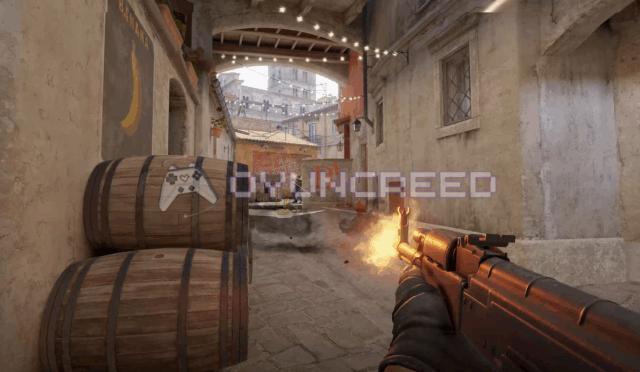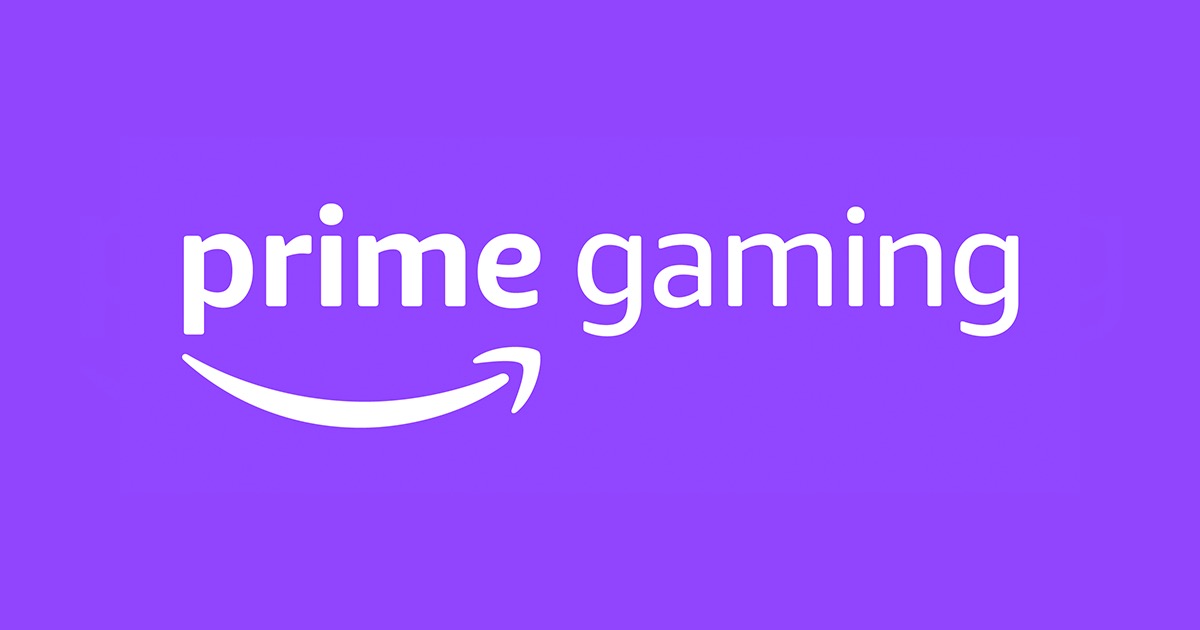Oyun oynarken düşük FPS (Frame Per Second) can sıkıcı bir sorundur. Özellikle rekabetçi oyunlarda (Valorant, CS2, Fortnite) daha akıcı bir deneyim için FPS’nizi artırmanız gerekir. Bu rehberde, FPS arttırma yöntemlerini (laptop & PC), Valorant gibi oyunlarda FPS optimizasyonunu ve en iyi FPS arttırma programlarını detaylıca anlatacağız.
FPS Nedir? Neden Önemli?
FPS (Saniye Başına Kare), ekranınızın saniyede kaç görüntü gösterdiğini belirtir. Yüksek FPS:
✔ Daha akıcı oyun deneyimi
✔ Daha hızlı tepki süresi (özellikle FPS oyunlarında)
✔ Daha az lag ve takılma
Düşük FPS’nin Nedenleri:
-
Düşük donanım (GPU, CPU, RAM)
-
Yanlış grafik ayarları
-
Arka planda çalışan gereksiz uygulamalar
-
Sürücülerin güncel olmaması
1. Donanımsal FPS Arttırma Yöntemleri
a) Laptop’ta FPS Arttırma
Laptop’lar, masaüstü bilgisayarlara göre daha sınırlı performans sunar. Ancak bu yöntemlerle FPS’nizi yükseltebilirsiniz:
🔹 Güç Ayarlarını Yüksek Performansa Getirin
-
Windows arama çubuğuna “Güç seçenekleri” yazın.
-
“Yüksek performans” modunu seçin.
🔹 Laptop Soğutmasını İyileştirin
-
Aşırı ısınma, FPS düşüşüne neden olur.
-
Soğutucu stand kullanın veya fan temizliği yapın.
🔹 Dizüstü Ekran Kartını (GPU) Zorlayın
b) PC’de FPS Arttırma
🔹 Ekran Kartı (GPU) ve İşlemci (CPU) Güncellemesi
-
Eski donanımlar yeni oyunları kaldıramaz. GTX 1650, RTX 3060 gibi orta-üst seviye GPU’lar ideal.
🔹 RAM Yükseltme
-
8GB RAM günümüz oyunları için yetersiz. 16GB veya 32GB’a geçiş yapın.
🔹 SSD Kullanımı
-
Oyunları HDD yerine SSD’ye kurun, yükleme süreleri ve performans artacaktır.
2. Yazılımsal FPS Arttırma Yöntemleri
a) Windows Optimizasyonu
✔ Gereksiz Arka Plan Uygulamalarını Kapatma
-
Ctrl + Shift + Esc ile Görev Yöneticisi’ni açın.
-
Yüksek CPU/RAM kullanan uygulamaları kapatın.
✔ Windows’u Güncel Tutun
-
Windows Update > Güncellemeleri kontrol edin.
✔ Oyun Modunu Açın
-
Ayarlar > Oyun > Oyun Modu (Windows 10/11)
b) Grafik Ayarlarını Optimize Etme
🎮 Valorant, CS2, Fortnite gibi oyunlarda:
-
Oyun içi grafik ayarlarını düşürün:
-
Çözünürlük: 1920×1080 → 1280×720 (FPS artar, görüntü kalitesi düşer)
-
Gölgeler: Düşük veya Kapalı
-
Anti-Aliasing: Kapalı
-
Doku Kalitesi: Orta
-
-
NVIDIA/AMD Kontrol Panelinden Optimizasyon
-
NVIDIA: 3D Ayarlar > “Performans” modunu seçin.
-
AMD: Radeon Yazılımı > “eSports” modu.
-
3. FPS Arttırma Programları (2024)
| Program | Özellikler | Ücret |
|---|---|---|
| Razer Cortex | Oyun hızlandırma, RAM temizleme | Ücretsiz |
| Wise Game Booster | Oyun optimizasyonu | Ücretsiz |
| MSI Afterburner | GPU overclock (dikkatli kullanın) | Ücretsiz |
| CPUCores | CPU performans optimizasyonu | Ücretli |
⚠ Dikkat: Bazı programlar gereksiz reklam içerebilir. Razer Cortex ve MSI Afterburner güvenilir seçeneklerdir.
4. Valorant’ta FPS Nasıl Arttırılır?
Valorant, düşük sistem gereksinimli bir oyun olsa da yüksek FPS için:
✅ Oyun İçi Ayarlar:
-
Multithreaded Rendering: Açık
-
VSync: Kapalı
-
Anisotropic Filtering: 1x
✅ Engine.ini Düzenleme (Gelişmiş Kullanıcılar İçin)
-
Valorant > Yerel Dosyalar > Config klasörüne gidin.
-
Engine.ini dosyasını açın ve:
[SystemSettings] r.DefaultFeature.AntiAliasing=0 r.ScreenPercentage=75
ekleyerek kaydedin.
En Etkili FPS Arttırma Yöntemleri
-
Donanımınızı yükseltin (GPU, RAM, SSD).
-
Windows ve sürücüleri güncel tutun.
-
Oyun içi grafik ayarlarını düşürün.
-
FPS arttırma programları kullanın (Razer Cortex gibi).
-
Laptop kullanıcıları soğutma ve güç ayarlarını optimize edin.
Soru-Cevap
❓ Soru: FPS arttırma programları güvenilir mi?
✅ Cevap: Evet, ancak MSI Afterburner, Razer Cortex gibi bilindik programları tercih edin.
❓ Soru: Valorant’ta FPS neden düşük?
✅ Cevap: Genellikle yanlış grafik ayarları veya arka plan uygulamalarından kaynaklanır.
Son Tavsiye: Eğer tüm yöntemleri denemenize rağmen FPS sorunu yaşıyorsanız, donanım yükseltmeyi düşünmelisiniz. RTX 3060 veya RX 6600 gibi bir ekran kartı, oyunlarda büyük bir fark yaratacaktır.
Oyun keyfinizi artırmak için OyunCreed’i takipte kalın! 🎮🚀
#FPSArttırma #ValorantFPS #OyunPerformansı